Centos7.6部署k8s v1.16.4高可用集群(主备模式)
一、部署环境
主机列表:
| 主机名 | Centos版本 | ip | docker version | flannel version | Keepalived version | 主机配置 | 备注 |
|---|---|---|---|---|---|---|---|
| master01 | 7.6.1810 | 172.27.34.3 | 18.09.9 | v0.11.0 | v1.3.5 | 4C4G | control plane |
| master02 | 7.6.1810 | 172.27.34.4 | 18.09.9 | v0.11.0 | v1.3.5 | 4C4G | control plane |
| master03 | 7.6.1810 | 172.27.34.5 | 18.09.9 | v0.11.0 | v1.3.5 | 4C4G | control plane |
| work01 | 7.6.1810 | 172.27.34.93 | 18.09.9 | / | / | 4C4G | worker nodes |
| work02 | 7.6.1810 | 172.27.34.94 | 18.09.9 | / | / | 4C4G | worker nodes |
| work03 | 7.6.1810 | 172.27.34.95 | 18.09.9 | / | / | 4C4G | worker nodes |
| VIP | 7.6.1810 | 172.27.34.130 | 18.09.9 | v0.11.0 | v1.3.5 | 4C4G | 在control plane上浮动 |
| client | 7.6.1810 | 172.27.34.234 | / | / | / | 4C4G | client |
共有7台服务器,3台control plane,3台work,1台client。
k8s 版本:
| 主机名 | kubelet version | kubeadm version | kubectl version | 备注 |
|---|---|---|---|---|
| master01 | v1.16.4 | v1.16.4 | v1.16.4 | kubectl选装 |
| master02 | v1.16.4 | v1.16.4 | v1.16.4 | kubectl选装 |
| master03 | v1.16.4 | v1.16.4 | v1.16.4 | kubectl选装 |
| work01 | v1.16.4 | v1.16.4 | v1.16.4 | kubectl选装 |
| work02 | v1.16.4 | v1.16.4 | v1.16.4 | kubectl选装 |
| work03 | v1.16.4 | v1.16.4 | v1.16.4 | kubectl选装 |
| client | / | / | v1.16.4 | client |
二、高可用架构
本文采用kubeadm方式搭建高可用k8s集群,k8s集群的高可用实际是k8s各核心组件的高可用,这里使用主备模式,架构如下:
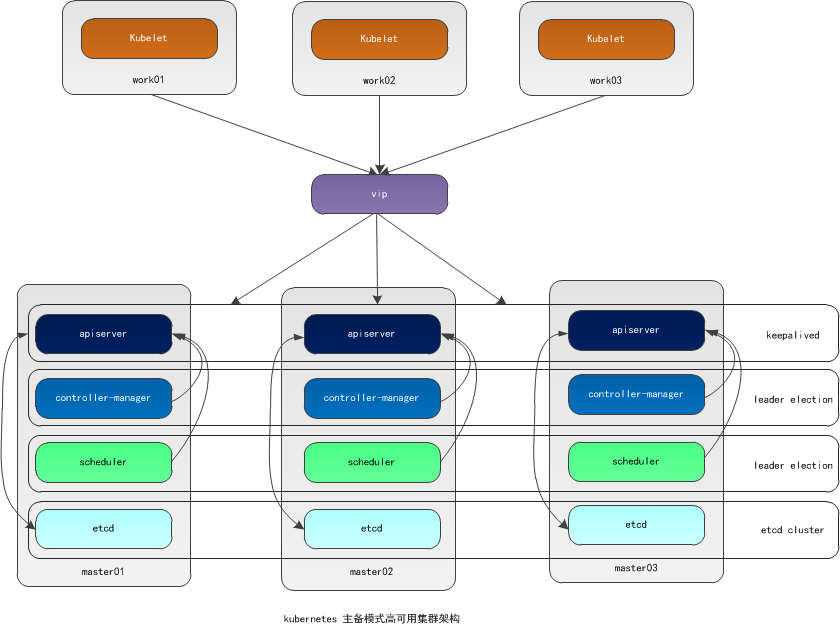
主备模式高可用架构说明:
| 核心组件 | 高可用模式 | 高可用实现方式 |
|---|---|---|
| apiserver | 主备 | keepalived |
| controller-manager | 主备 | leader election |
| scheduler | 主备 | leader election |
| etcd | 集群 | kubeadm |
- apiserver 通过keepalived实现高可用,当某个节点故障时触发keepalived vip 转移;
- controller-manager k8s内部通过选举方式产生领导者(由–leader-elect 选型控制,默认为true),同一时刻集群内只有一个controller-manager组件运行;
- scheduler k8s内部通过选举方式产生领导者(由–leader-elect 选型控制,默认为true),同一时刻集群内只有一个scheduler组件运行;
- etcd 通过运行kubeadm方式自动创建集群来实现高可用,部署的节点数为奇数,3节点方式最多容忍一台机器宕机。
三、安装准备工作
control plane和work节点都执行本部分操作。
Centos7.6安装详见:Centos7.6操作系统安装及优化全纪录
安装Centos时已经禁用了防火墙和selinux并设置了阿里源。
1. 配置主机名
1.1 修改主机名
[root@centos7 ~]# hostnamectl set-hostname master01
[root@centos7 ~]# more /etc/hostname
master01退出重新登陆即可显示新设置的主机名master01
1.2 修改hosts文件
[root@master01 ~]# cat >> /etc/hosts << EOF
172.27.34.3 master01
172.27.34.4 master02
172.27.34.5 master03
172.27.34.93 work01
172.27.34.94 work02
172.27.34.95 work03
EOF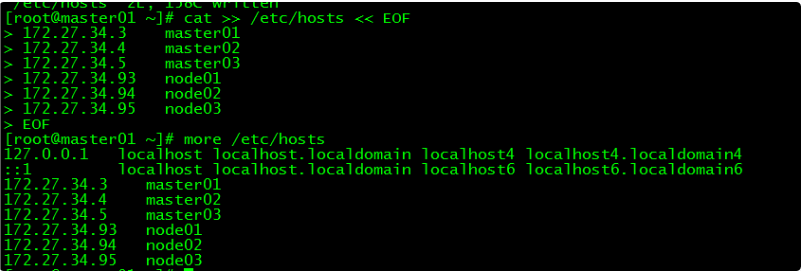
2. 验证mac地址uuid
[root@master01 ~]# cat /sys/class/net/ens160/address
[root@master01 ~]# cat /sys/class/dmi/id/product_uuid
保证各节点mac和uuid唯一
3. 禁用swap
3.1 临时禁用
[root@master01 ~]# swapoff -a3.2 永久禁用
若需要重启后也生效,在禁用swap后还需修改配置文件/etc/fstab,注释swap
[root@master01 ~]# sed -i.bak '/swap/s/^/#/' /etc/fstab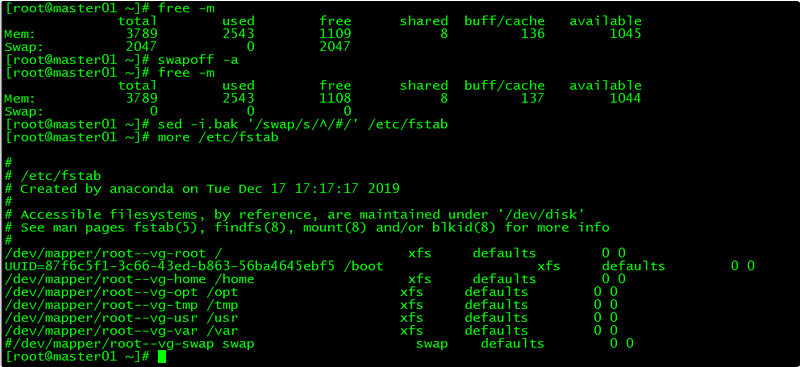
4. 内核参数修改
本文的k8s网络使用flannel,该网络需要设置内核参数bridge-nf-call-iptables=1,修改这个参数需要系统有br_netfilter模块。
4.1 br_netfilter模块加载
查看br_netfilter模块:
[root@master01 ~]# lsmod |grep br_netfilter如果系统没有br_netfilter模块则执行下面的新增命令,如有则忽略。
临时新增br_netfilter模块:
[root@master01 ~]# modprobe br_netfilter该方式重启后会失效
永久新增br_netfilter模块:
[root@master01 ~]# cat > /etc/rc.sysinit << EOF
#!/bin/bash
for file in /etc/sysconfig/modules/*.modules ; do
[ -x $file ] && $file
done
EOF
[root@master01 ~]# cat > /etc/sysconfig/modules/br_netfilter.modules << EOF
modprobe br_netfilter
EOF
[root@master01 ~]# chmod 755 /etc/sysconfig/modules/br_netfilter.modules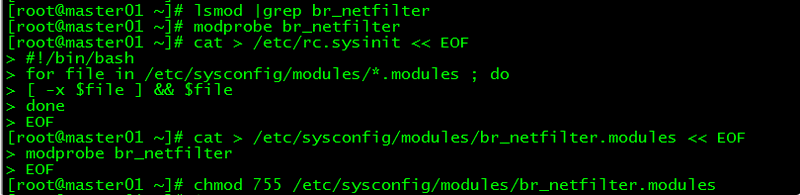
4.2 内核参数临时修改
[root@master01 ~]# sysctl net.bridge.bridge-nf-call-iptables=1
net.bridge.bridge-nf-call-iptables = 1
[root@master01 ~]# sysctl net.bridge.bridge-nf-call-ip6tables=1
net.bridge.bridge-nf-call-ip6tables = 14.3 内核参数永久修改
[root@master01 ~]# cat <<EOF > /etc/sysctl.d/k8s.conf
net.bridge.bridge-nf-call-ip6tables = 1
net.bridge.bridge-nf-call-iptables = 1
EOF
[root@master01 ~]# sysctl -p /etc/sysctl.d/k8s.conf
net.bridge.bridge-nf-call-ip6tables = 1
net.bridge.bridge-nf-call-iptables = 1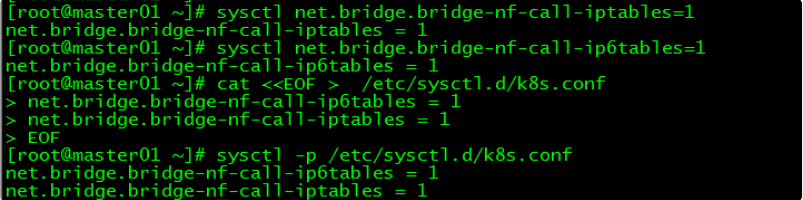
5. 设置kubernetes源
5.1 新增kubernetes源
[root@master01 ~]# cat <<EOF > /etc/yum.repos.d/kubernetes.repo
[kubernetes]
name=Kubernetes
baseurl=https://mirrors.aliyun.com/kubernetes/yum/repos/kubernetes-el7-x86_64/
enabled=1
gpgcheck=1
repo_gpgcheck=1
gpgkey=https://mirrors.aliyun.com/kubernetes/yum/doc/yum-key.gpg https://mirrors.aliyun.com/kubernetes/yum/doc/rpm-package-key.gpg
EOF
- [] 中括号中的是repository id,唯一,用来标识不同仓库
- name 仓库名称,自定义
- baseurl 仓库地址
- enable 是否启用该仓库,默认为1表示启用
- gpgcheck 是否验证从该仓库获得程序包的合法性,1为验证
- repo_gpgcheck 是否验证元数据的合法性 元数据就是程序包列表,1为验证
- gpgkey=URL 数字签名的公钥文件所在位置,如果gpgcheck值为1,此处就需要指定gpgkey文件的位置,如果gpgcheck值为0就不需要此项了
5.2 更新缓存
[root@master01 ~]# yum clean all
[root@master01 ~]# yum -y makecache6. 免密登录
配置master01到master02、master03免密登录,本步骤只在master01上执行。
6.1 创建秘钥
[root@master01 ~]# ssh-keygen -t rsa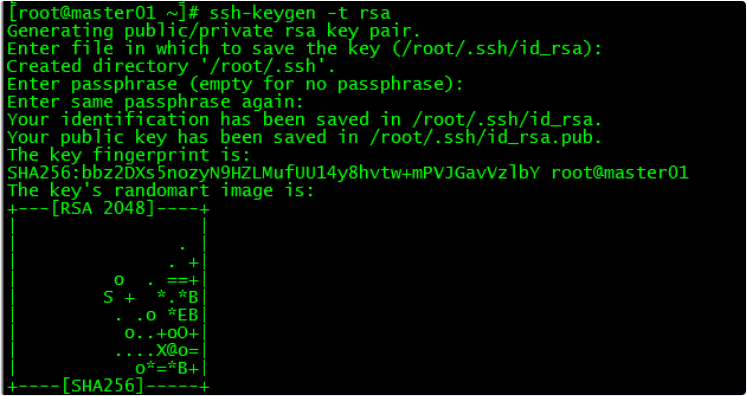
6.2 将秘钥同步至master02/master03
[root@master01 ~]# ssh-copy-id -i /root/.ssh/id_rsa.pub root@172.27.34.4
[root@master01 ~]# ssh-copy-id -i /root/.ssh/id_rsa.pub root@172.27.34.5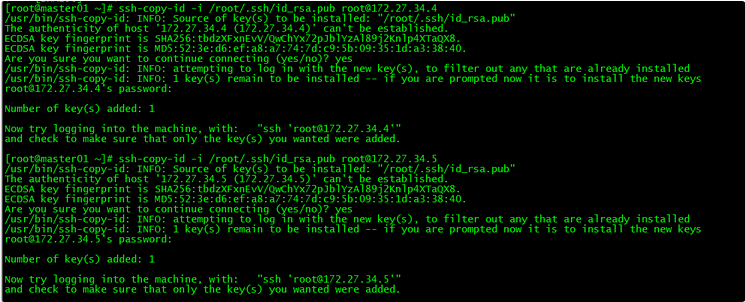
6.3 免密登陆测试
[root@master01 ~]# ssh 172.27.34.4
[root@master01 ~]# ssh master03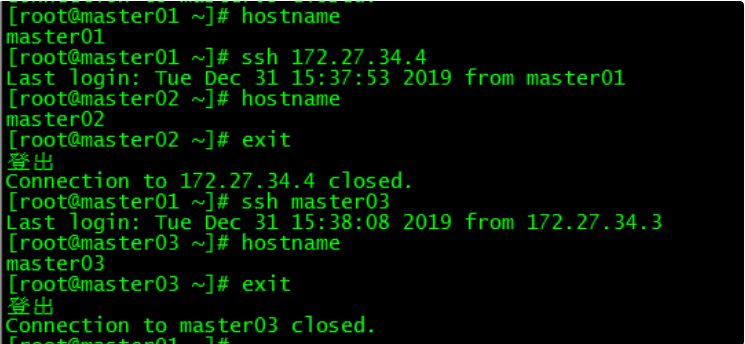
master01可以直接登录master02和master03,不需要输入密码。
四、Docker安装
control plane和work节点都执行本部分操作。
1. 安装依赖包
[root@master01 ~]# yum install -y yum-utils device-mapper-persistent-data lvm2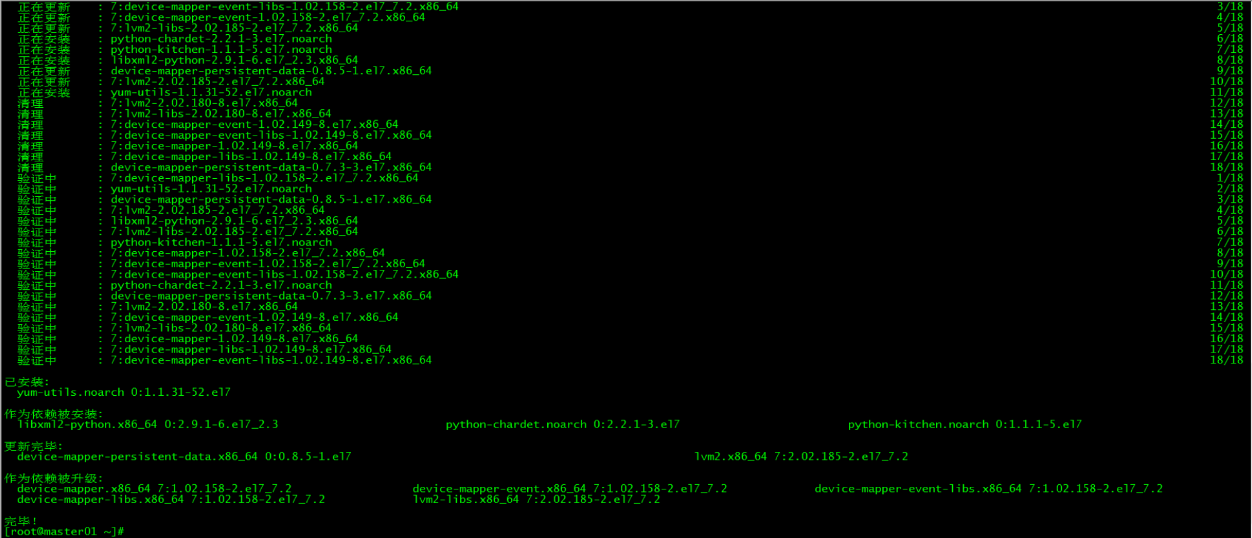
2. 设置Docker源
[root@master01 ~]# yum-config-manager --add-repo https://download.docker.com/linux/centos/docker-ce.repo
3. 安装Docker CE
3.1 docker安装版本查看
[root@master01 ~]# yum list docker-ce --showduplicates | sort -r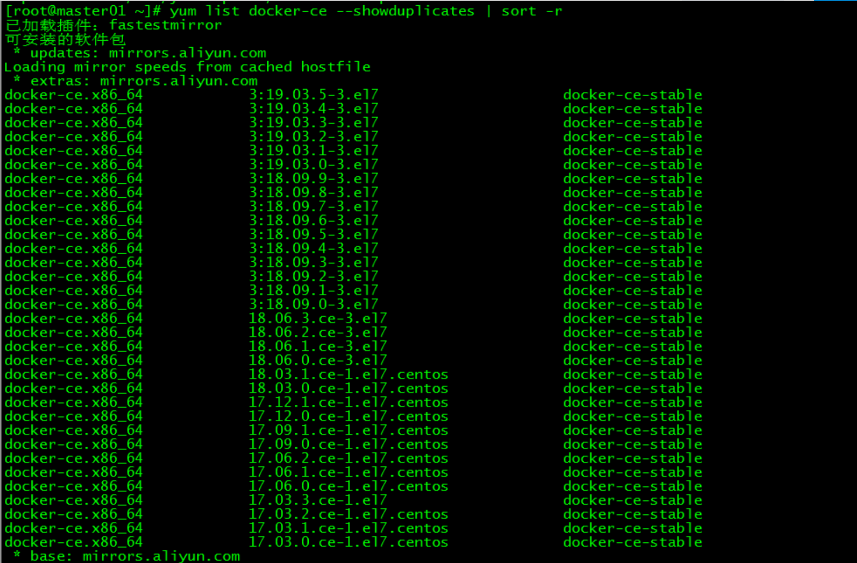
3.2 安装docker
[root@master01 ~]# yum install docker-ce-18.09.9 docker-ce-cli-18.09.9 containerd.io -y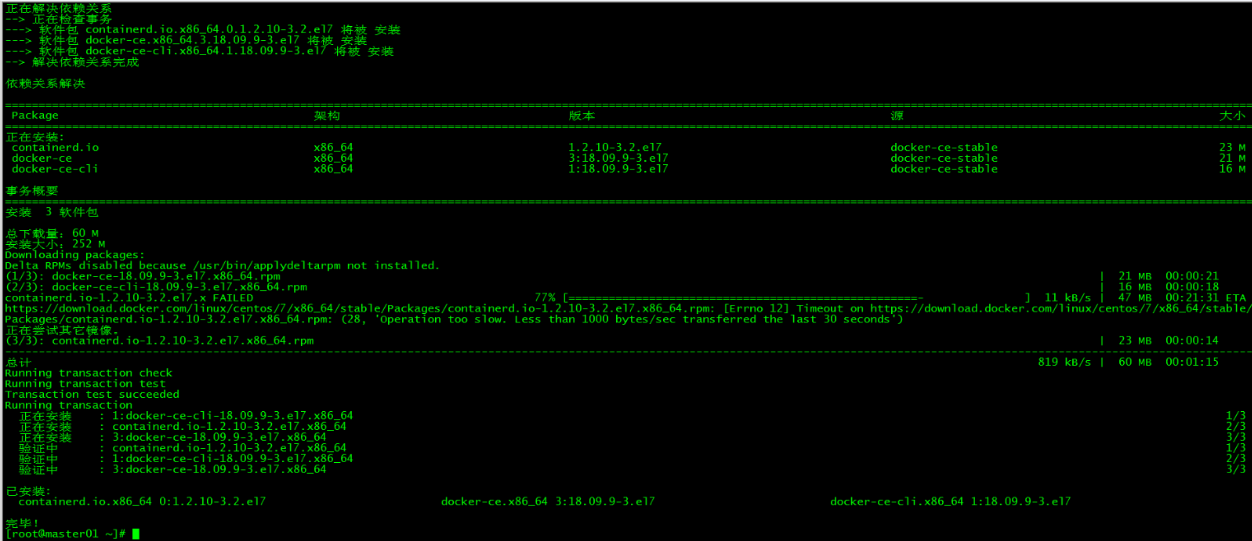
指定安装的docker版本为18.09.9
4. 启动Docker
[root@master01 ~]# systemctl start docker
[root@master01 ~]# systemctl enable docker
5. 命令补全
5.1 安装bash-completion
[root@master01 ~]# yum -y install bash-completion5.2 加载bash-completion
[root@master01 ~]# source /etc/profile.d/bash_completion.sh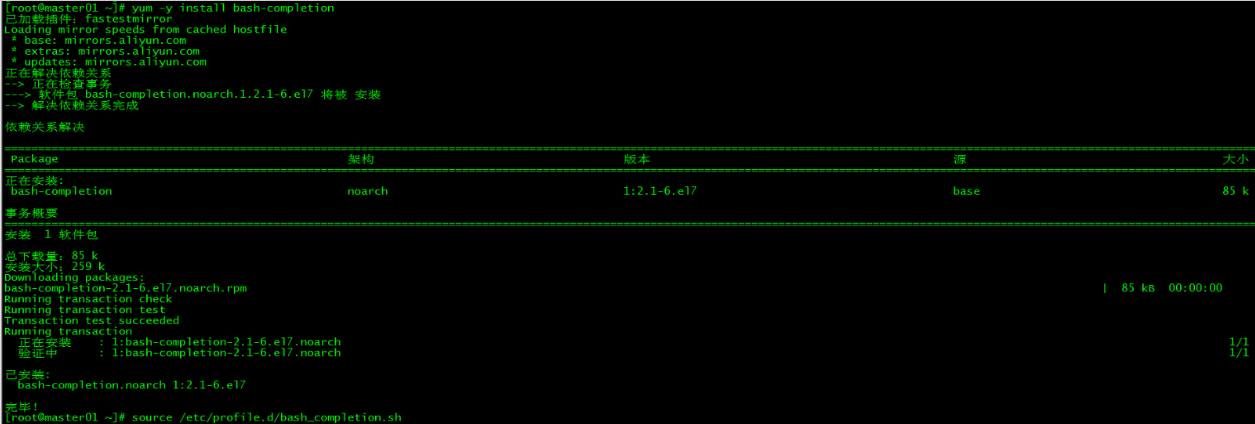
6. 镜像加速
由于Docker Hub的服务器在国外,下载镜像会比较慢,可以配置镜像加速器。主要的加速器有:Docker官方提供的中国registry mirror、阿里云加速器、DaoCloud 加速器,本文以阿里加速器配置为例。
6.1 登陆阿里云容器模块
登陆地址为:https://cr.console.aliyun.com ,未注册的可以先注册阿里云账户
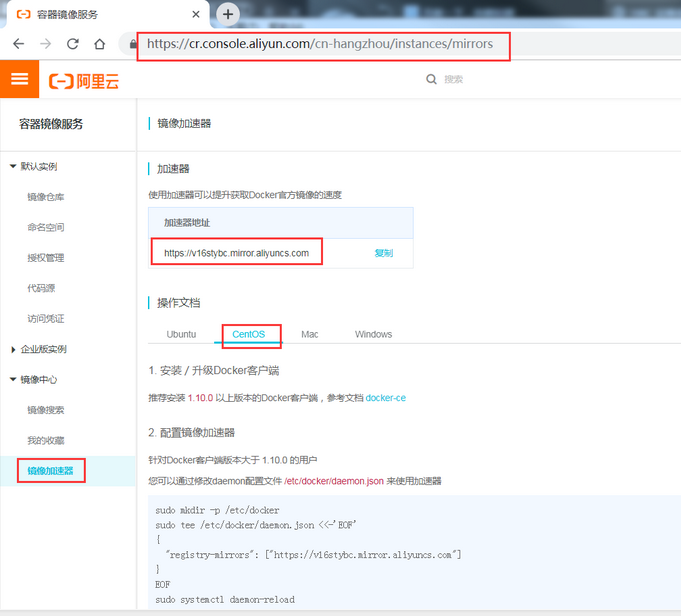
6.2 配置镜像加速器
配置daemon.json文件
[root@master01 ~]# mkdir -p /etc/docker
[root@master01 ~]# tee /etc/docker/daemon.json <<-'EOF'
{
"registry-mirrors": ["https://v16stybc.mirror.aliyuncs.com"]
}
EOF重启服务
[root@master01 ~]# systemctl daemon-reload
[root@master01 ~]# systemctl restart docker
加速器配置完成
7. 验证
[root@master01 ~]# docker --version
[root@master01 ~]# docker run hello-world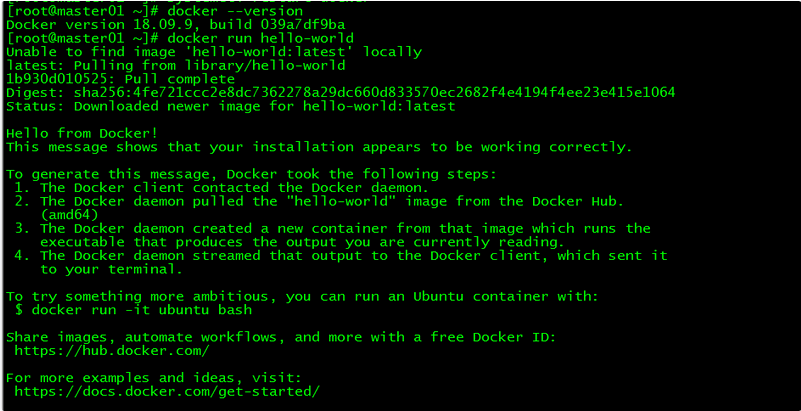
通过查询docker版本和运行容器hello-world来验证docker是否安装成功。
8. 修改Cgroup Driver
8.1 修改daemon.json
修改daemon.json,新增‘”exec-opts”: [“native.cgroupdriver=systemd”’
[root@master01 ~]# more /etc/docker/daemon.json
{
"registry-mirrors": ["https://v16stybc.mirror.aliyuncs.com"],
"exec-opts": ["native.cgroupdriver=systemd"]
}8.2 重新加载docker
[root@master01 ~]# systemctl daemon-reload
[root@master01 ~]# systemctl restart docker修改cgroupdriver是为了消除告警:
[WARNING IsDockerSystemdCheck]: detected “cgroupfs” as the Docker cgroup driver. The recommended driver is “systemd”. Please follow the guide at https://kubernetes.io/docs/setup/cri/
五、keepalived安装
control plane节点都执行本部分操作。
1. 安装keepalived
[root@master01 ~]# yum -y install keepalived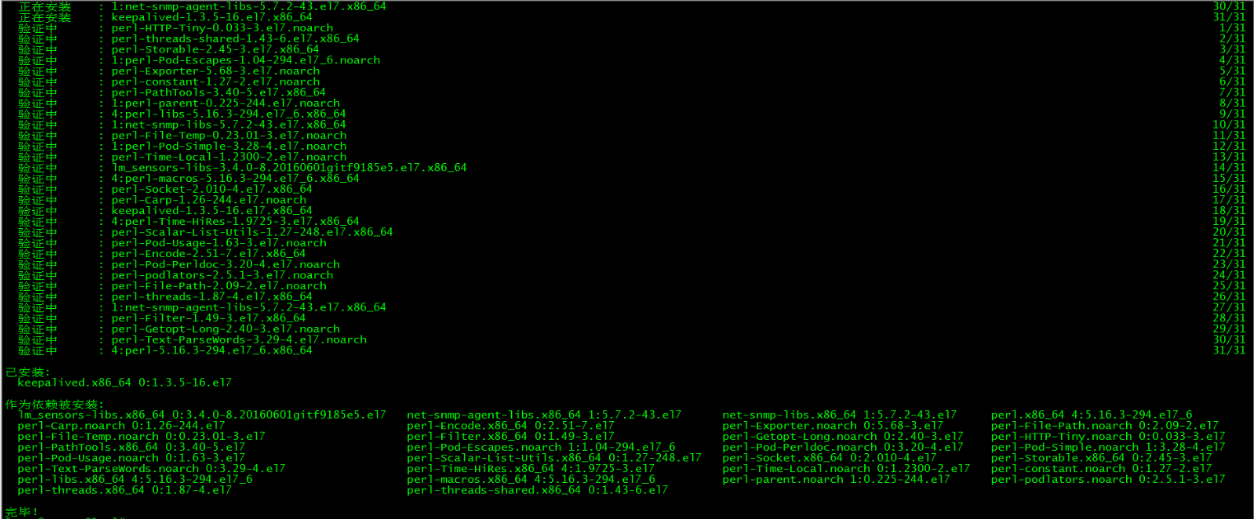
2. keepalived配置
master01上keepalived配置:
[root@master01 ~]# more /etc/keepalived/keepalived.conf
! Configuration File for keepalived
global_defs {
router_id master01
}
vrrp_instance VI_1 {
state MASTER
interface ens160
virtual_router_id 50
priority 100
advert_int 1
authentication {
auth_type PASS
auth_pass 1111
}
virtual_ipaddress {
172.27.34.130
}
}master02上keepalived配置:
[root@master02 ~]# more /etc/keepalived/keepalived.conf
! Configuration File for keepalived
global_defs {
router_id master02
}
vrrp_instance VI_1 {
state BACKUP
interface ens160
virtual_router_id 50
priority 90
advert_int 1
authentication {
auth_type PASS
auth_pass 1111
}
virtual_ipaddress {
172.27.34.130
}
}master03上keepalived配置:
[root@master03 ~]# more /etc/keepalived/keepalived.conf
! Configuration File for keepalived
global_defs {
router_id master03
}
vrrp_instance VI_1 {
state BACKUP
interface ens160
virtual_router_id 50
priority 80
advert_int 1
authentication {
auth_type PASS
auth_pass 1111
}
virtual_ipaddress {
172.27.34.130
}3. 启动keepalived
所有control plane启动keepalived服务并设置开机启动
[root@master01 ~]# service keepalived start
[root@master01 ~]# systemctl enable keepalived
4. VIP查看
[root@master01 ~]# ip a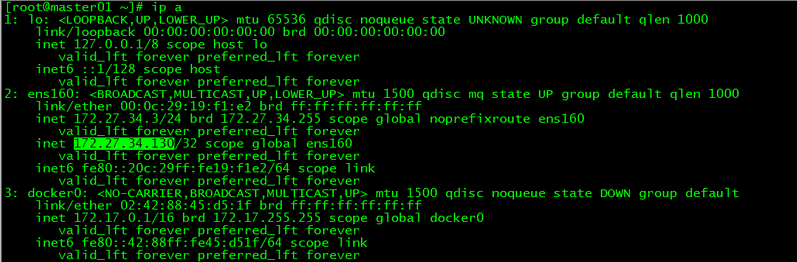
vip在master01上
六、k8s安装
control plane和work节点都执行本部分操作。
1. 版本查看
[root@master01 ~]# yum list kubelet --showduplicates | sort -r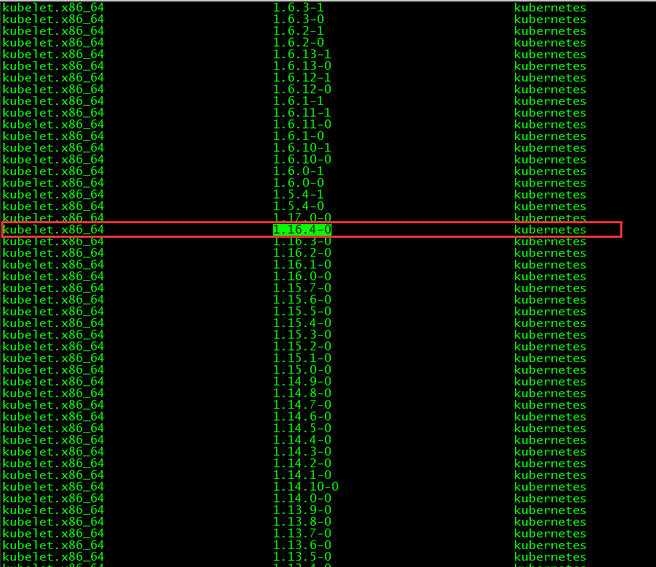
本文安装的kubelet版本是1.16.4,该版本支持的docker版本为1.13.1, 17.03, 17.06, 17.09, 18.06, 18.09。
2. 安装kubelet、kubeadm和kubectl
2.1 安装三个包
[root@master01 ~]# yum install -y kubelet-1.16.4 kubeadm-1.16.4 kubectl-1.16.4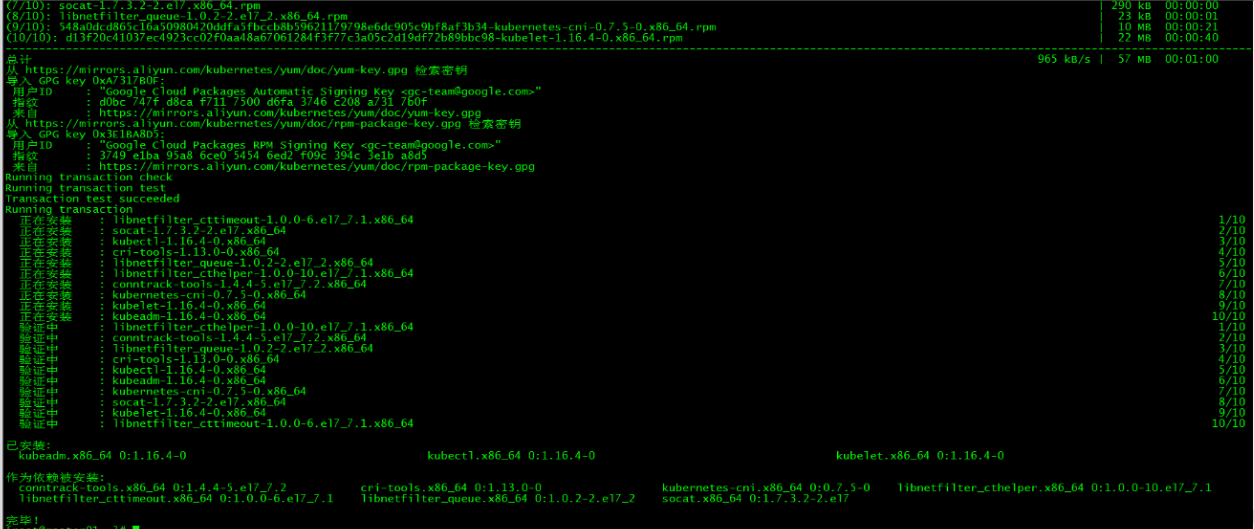
2.2 安装包说明
- kubelet 运行在集群所有节点上,用于启动Pod和容器等对象的工具
- kubeadm 用于初始化集群,启动集群的命令工具
- kubectl 用于和集群通信的命令行,通过kubectl可以部署和管理应用,查看各种资源,创建、删除和更新各种组件
2.3 启动kubelet
启动kubelet并设置开机启动
[root@master01 ~]# systemctl enable kubelet && systemctl start kubelet2.4 kubectl命令补全
[root@master01 ~]# echo "source <(kubectl completion bash)" >> ~/.bash_profile
[root@master01 ~]# source .bash_profile 3. 下载镜像
3.1 镜像下载的脚本
Kubernetes几乎所有的安装组件和Docker镜像都放在goolge自己的网站上,直接访问可能会有网络问题,这里的解决办法是从阿里云镜像仓库下载镜像,拉取到本地以后改回默认的镜像tag。本文通过运行image.sh脚本方式拉取镜像。
[root@master01 ~]# more image.sh
#!/bin/bash
url=registry.cn-hangzhou.aliyuncs.com/loong576
version=v1.16.4
images=(`kubeadm config images list --kubernetes-version=$version|awk -F '/' '{print $2}'`)
for imagename in ${images[@]} ; do
docker pull $url/$imagename
docker tag $url/$imagename k8s.gcr.io/$imagename
docker rmi -f $url/$imagename
doneurl为阿里云镜像仓库地址,version为安装的kubernetes版本。
3.2 下载镜像
运行脚本image.sh,下载指定版本的镜像
[root@master01 ~]# ./image.sh
[root@master01 ~]# docker images
七、初始化Master
master01节点执行本部分操作。
1. kubeadm.conf
[root@master01 ~]# more kubeadm-config.yaml
apiVersion: kubeadm.k8s.io/v1beta2
kind: ClusterConfiguration
kubernetesVersion: v1.16.4
apiServer:
certSANs: #填写所有kube-apiserver节点的hostname、IP、VIP
- master01
- master02
- master03
- node01
- node02
- node03
- 172.27.34.3
- 172.27.34.4
- 172.27.34.5
- 172.27.34.93
- 172.27.34.94
- 172.27.34.95
- 172.27.34.130
controlPlaneEndpoint: "172.27.34.130:6443"
networking:
podSubnet: "10.244.0.0/16"kubeadm.conf为初始化的配置文件
2. master初始化
[root@master01 ~]# kubeadm init --config=kubeadm-config.yaml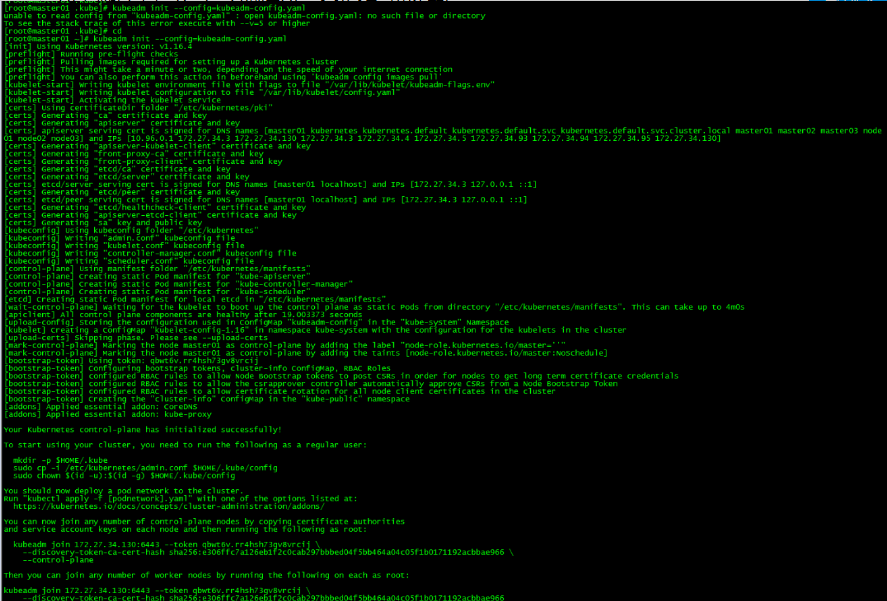
记录kubeadm join的输出,后面需要这个命令将work节点和其他control plane节点加入集群中。
You can now join any number of control-plane nodes by copying certificate authorities
and service account keys on each node and then running the following as root:
kubeadm join 172.27.34.130:6443 --token qbwt6v.rr4hsh73gv8vrcij \
--discovery-token-ca-cert-hash sha256:e306ffc7a126eb1f2c0cab297bbbed04f5bb464a04c05f1b0171192acbbae966 \
--control-plane
Then you can join any number of worker nodes by running the following on each as root:
kubeadm join 172.27.34.130:6443 --token qbwt6v.rr4hsh73gv8vrcij \
--discovery-token-ca-cert-hash sha256:e306ffc7a126eb1f2c0cab297bbbed04f5bb464a04c05f1b0171192acbbae966 初始化失败:
如果初始化失败,可执行kubeadm reset后重新初始化
[root@master01 ~]# kubeadm reset
[root@master01 ~]# rm -rf $HOME/.kube/config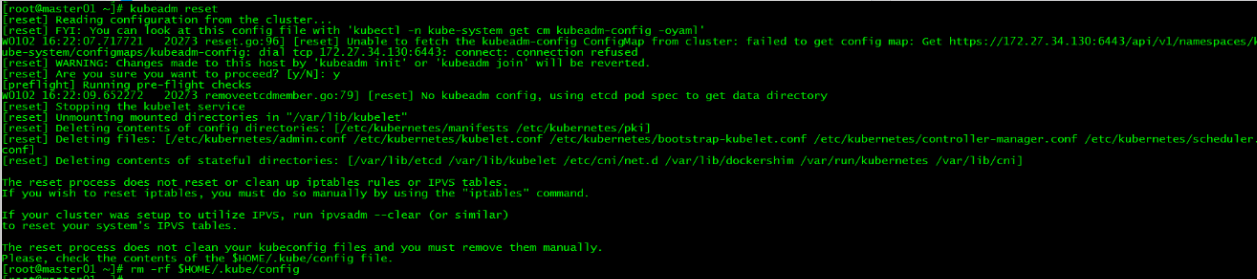
3. 加载环境变量
[root@master01 ~]# echo "export KUBECONFIG=/etc/kubernetes/admin.conf" >> ~/.bash_profile
[root@master01 ~]# source .bash_profile本文所有操作都在root用户下执行,若为非root用户,则执行如下操作:
mkdir -p $HOME/.kube
cp -i /etc/kubernetes/admin.conf $HOME/.kube/config
chown $(id -u):$(id -g) $HOME/.kube/config4. 安装flannel网络
在master01上新建flannel网络
[root@master01 ~]# kubectl apply -f https://raw.githubusercontent.com/coreos/flannel/2140ac876ef134e0ed5af15c65e414cf26827915/Documentation/kube-flannel.yml
由于网络原因,可能会安装失败,可以在文末直接下载kube-flannel.yml文件,然后再执行apply
八、control plane节点加入集群
1. 证书分发
master01分发证书:
在master01上运行脚本cert-main-master.sh,将证书分发至master02和master03
[root@master01 ~]# ll|grep cert-main-master.sh
-rwxr--r-- 1 root root 638 1月 2 15:23 cert-main-master.sh
[root@master01 ~]# more cert-main-master.sh
USER=root # customizable
CONTROL_PLANE_IPS="172.27.34.4 172.27.34.5"
for host in ${CONTROL_PLANE_IPS}; do
scp /etc/kubernetes/pki/ca.crt "${USER}"@$host:
scp /etc/kubernetes/pki/ca.key "${USER}"@$host:
scp /etc/kubernetes/pki/sa.key "${USER}"@$host:
scp /etc/kubernetes/pki/sa.pub "${USER}"@$host:
scp /etc/kubernetes/pki/front-proxy-ca.crt "${USER}"@$host:
scp /etc/kubernetes/pki/front-proxy-ca.key "${USER}"@$host:
scp /etc/kubernetes/pki/etcd/ca.crt "${USER}"@$host:etcd-ca.crt
# Quote this line if you are using external etcd
scp /etc/kubernetes/pki/etcd/ca.key "${USER}"@$host:etcd-ca.key
done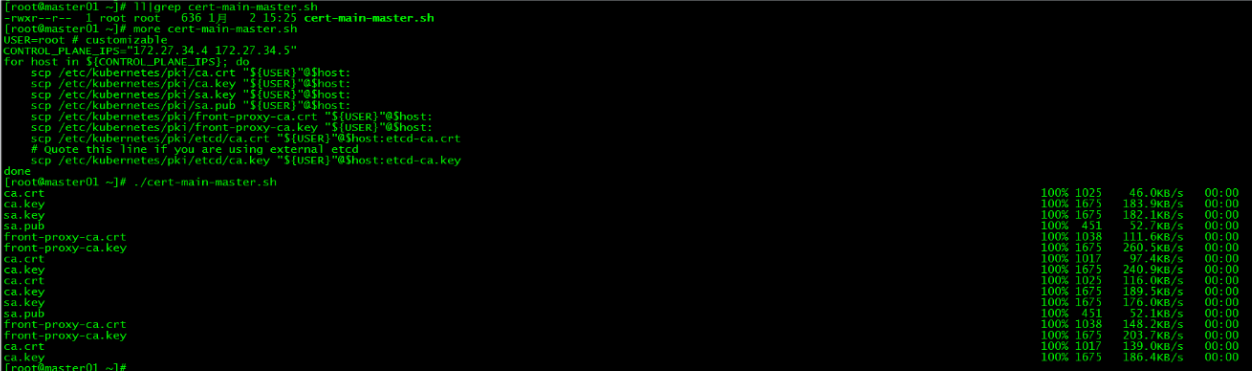
master02移动证书至指定目录:
在master02上运行脚本cert-other-master.sh,将证书移至指定目录
[root@master02 ~]# pwd
/root
[root@master02 ~]# ll|grep cert-other-master.sh
-rwxr--r-- 1 root root 484 1月 2 15:29 cert-other-master.sh
[root@master02 ~]# more cert-other-master.sh
USER=root # customizable
mkdir -p /etc/kubernetes/pki/etcd
mv /${USER}/ca.crt /etc/kubernetes/pki/
mv /${USER}/ca.key /etc/kubernetes/pki/
mv /${USER}/sa.pub /etc/kubernetes/pki/
mv /${USER}/sa.key /etc/kubernetes/pki/
mv /${USER}/front-proxy-ca.crt /etc/kubernetes/pki/
mv /${USER}/front-proxy-ca.key /etc/kubernetes/pki/
mv /${USER}/etcd-ca.crt /etc/kubernetes/pki/etcd/ca.crt
# Quote this line if you are using external etcd
mv /${USER}/etcd-ca.key /etc/kubernetes/pki/etcd/ca.key
[root@master02 ~]# ./cert-other-master.sh master03移动证书至指定目录:
在master03上也运行脚本cert-other-master.sh
[root@master03 ~]# pwd
/root
[root@master03 ~]# ll|grep cert-other-master.sh
-rwxr--r-- 1 root root 484 1月 2 15:31 cert-other-master.sh
[root@master03 ~]# ./cert-other-master.sh 2. master02加入集群
kubeadm join 172.27.34.130:6443 --token qbwt6v.rr4hsh73gv8vrcij \
--discovery-token-ca-cert-hash sha256:e306ffc7a126eb1f2c0cab297bbbed04f5bb464a04c05f1b0171192acbbae966 \
--control-plane运行初始化master生成的control plane节点加入集群的命令
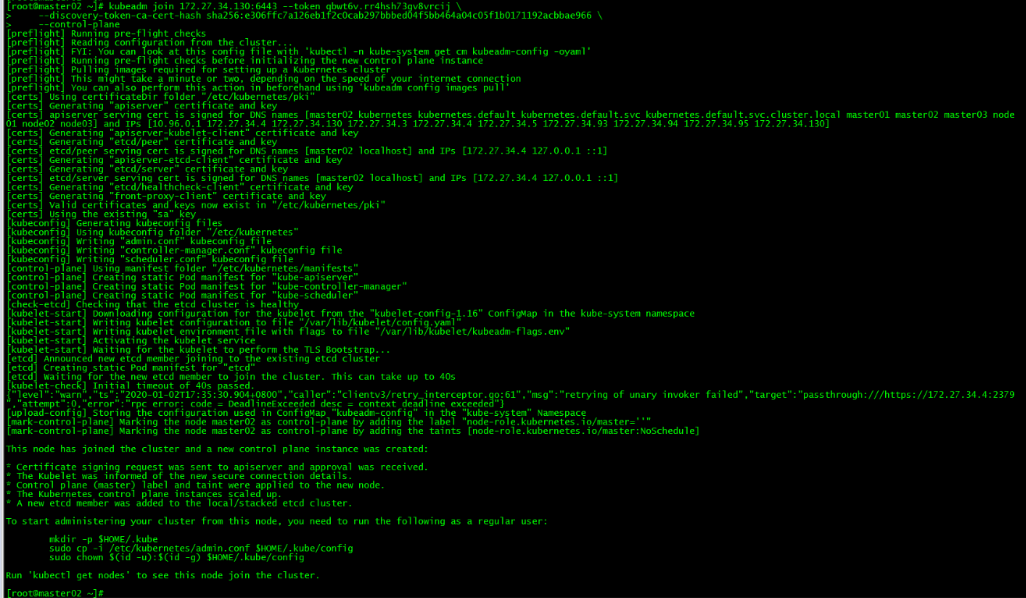
3. master03加入集群
kubeadm join 172.27.34.130:6443 --token qbwt6v.rr4hsh73gv8vrcij \
--discovery-token-ca-cert-hash sha256:e306ffc7a126eb1f2c0cab297bbbed04f5bb464a04c05f1b0171192acbbae966 \
--control-plane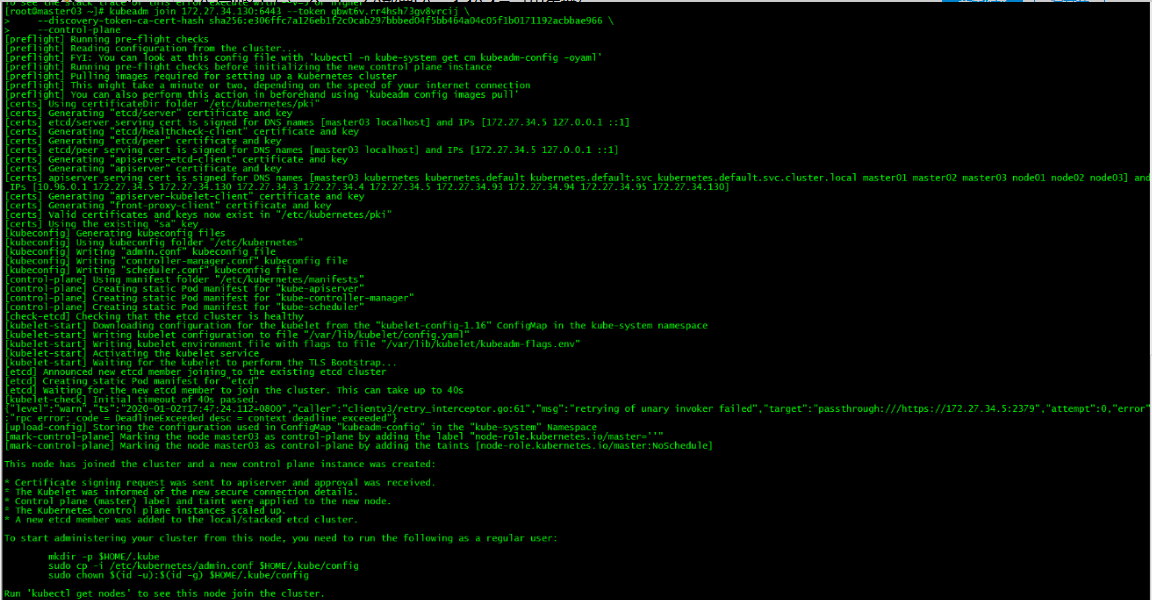
4. 加载环境变量
master02和master03加载环境变量
[root@master02 ~]# scp master01:/etc/kubernetes/admin.conf /etc/kubernetes/
[root@master02 ~]# echo "export KUBECONFIG=/etc/kubernetes/admin.conf" >> ~/.bash_profile
[root@master02 ~]# source .bash_profile [root@master03 ~]# scp master01:/etc/kubernetes/admin.conf /etc/kubernetes/
[root@master03 ~]# echo "export KUBECONFIG=/etc/kubernetes/admin.conf" >> ~/.bash_profile
[root@master03 ~]# source .bash_profile 该步操作是为了在master02和master03上也能执行kubectl命令。
5. 集群节点查看
[root@master01 ~]# kubectl get nodes
[root@master01 ~]# kubectl get po -o wide -n kube-system 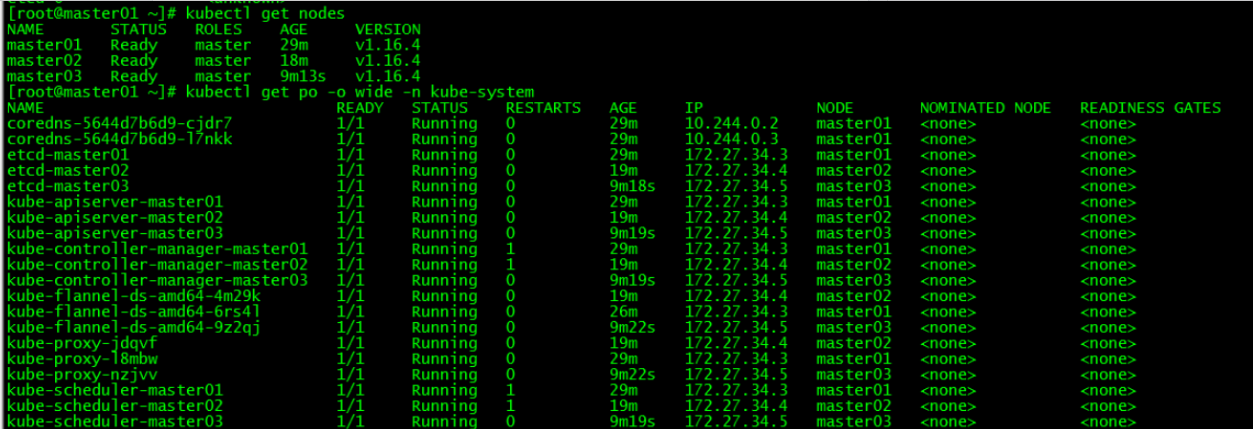
所有control plane节点处于ready状态,所有的系统组件也正常。
九、work节点加入集群
1. work01加入集群
kubeadm join 172.27.34.130:6443 --token qbwt6v.rr4hsh73gv8vrcij \
--discovery-token-ca-cert-hash sha256:e306ffc7a126eb1f2c0cab297bbbed04f5bb464a04c05f1b0171192acbbae966 运行初始化master生成的work节点加入集群的命令
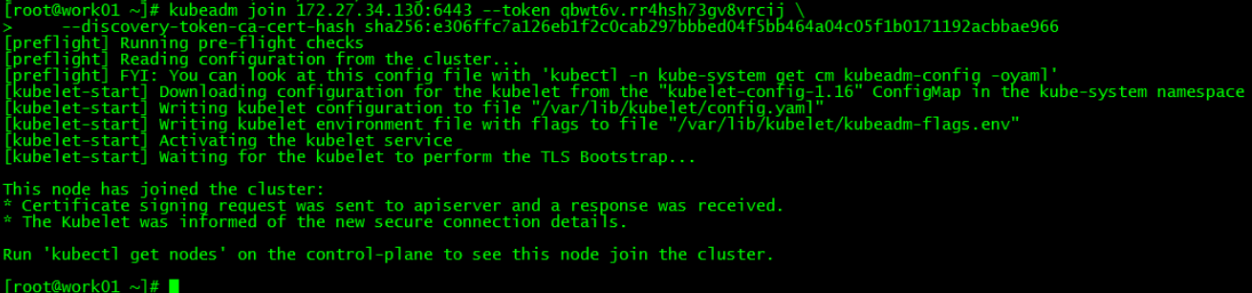
2. work02加入集群

3. work03加入集群
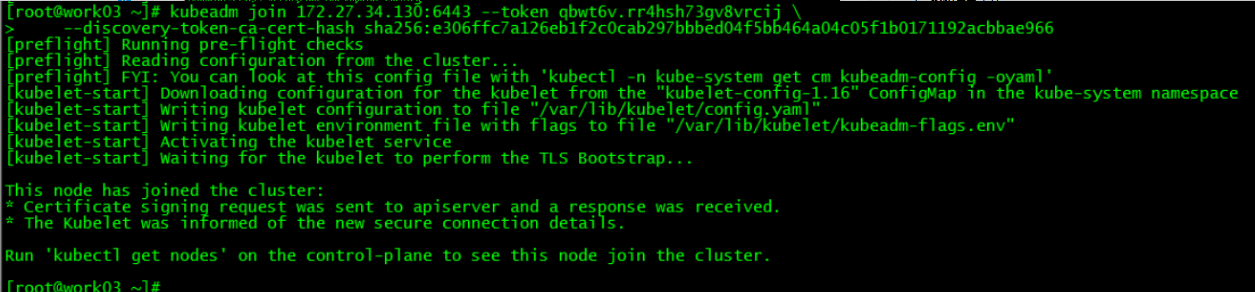
4. 集群节点查看
[root@master01 ~]# kubectl get nodes
NAME STATUS ROLES AGE VERSION
master01 Ready master 44m v1.16.4
master02 Ready master 33m v1.16.4
master03 Ready master 23m v1.16.4
work01 Ready <none> 11m v1.16.4
work02 Ready <none> 7m50s v1.16.4
work03 Ready <none> 3m4s v1.16.4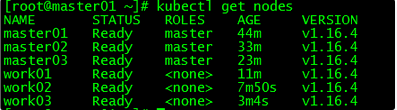
十、client配置
1. 设置kubernetes源
1.1 新增kubernetes源
[root@client ~]# cat <<EOF > /etc/yum.repos.d/kubernetes.repo
[kubernetes]
name=Kubernetes
baseurl=https://mirrors.aliyun.com/kubernetes/yum/repos/kubernetes-el7-x86_64/
enabled=1
gpgcheck=1
repo_gpgcheck=1
gpgkey=https://mirrors.aliyun.com/kubernetes/yum/doc/yum-key.gpg https://mirrors.aliyun.com/kubernetes/yum/doc/rpm-package-key.gpg
EOF
1.2 更新缓存
[root@client ~]# yum clean all
[root@client ~]# yum -y makecache2. 安装kubectl
[root@client ~]# yum install -y kubectl-1.16.4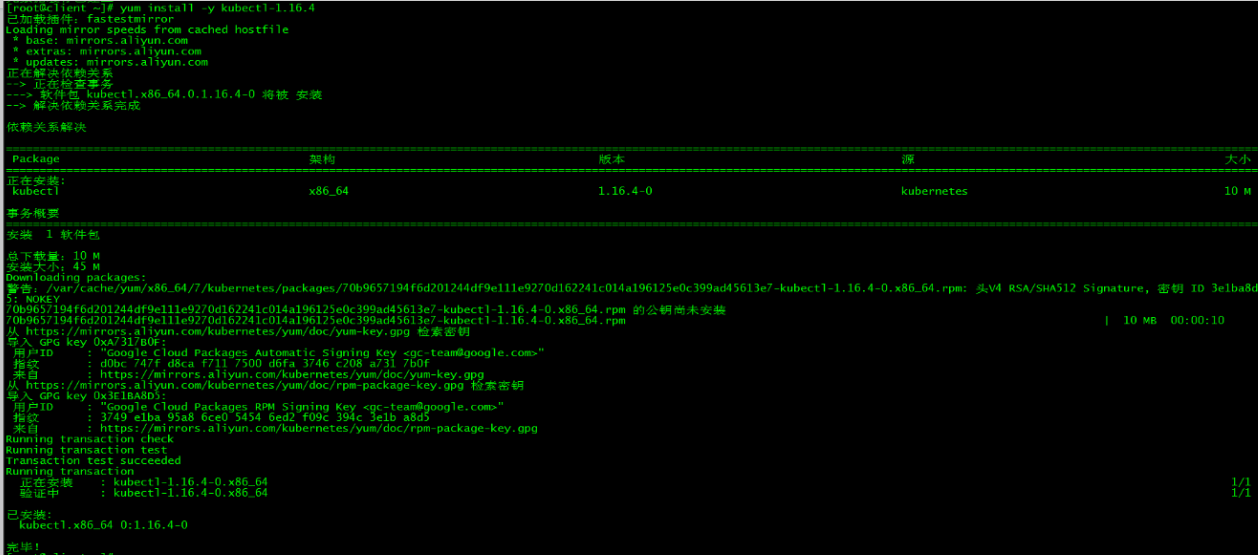
安装版本与集群版本保持一致
3. 命令补全
3.1 安装bash-completion
[root@client ~]# yum -y install bash-completion3.2 加载bash-completion
[root@client ~]# source /etc/profile.d/bash_completion.sh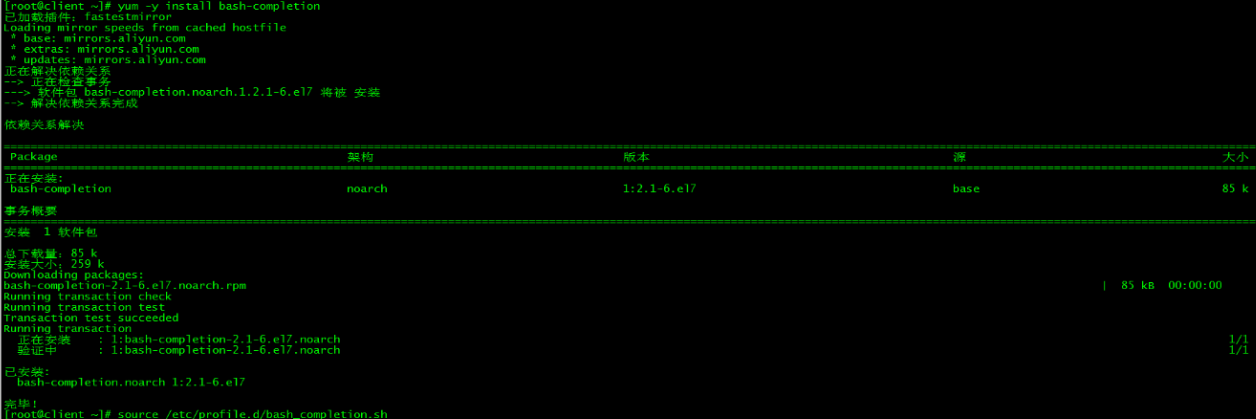
3.3 拷贝admin.conf
[root@client ~]# mkdir -p /etc/kubernetes
[root@client ~]# scp 172.27.34.3:/etc/kubernetes/admin.conf /etc/kubernetes/
[root@client ~]# echo "export KUBECONFIG=/etc/kubernetes/admin.conf" >> ~/.bash_profile
[root@client ~]# source .bash_profile 
3.4 加载环境变量
[root@master01 ~]# echo "source <(kubectl completion bash)" >> ~/.bash_profile
[root@master01 ~]# source .bash_profile 4. kubectl测试
[root@client ~]# kubectl get nodes
[root@client ~]# kubectl get cs
[root@client ~]# kubectl get po -o wide -n kube-system 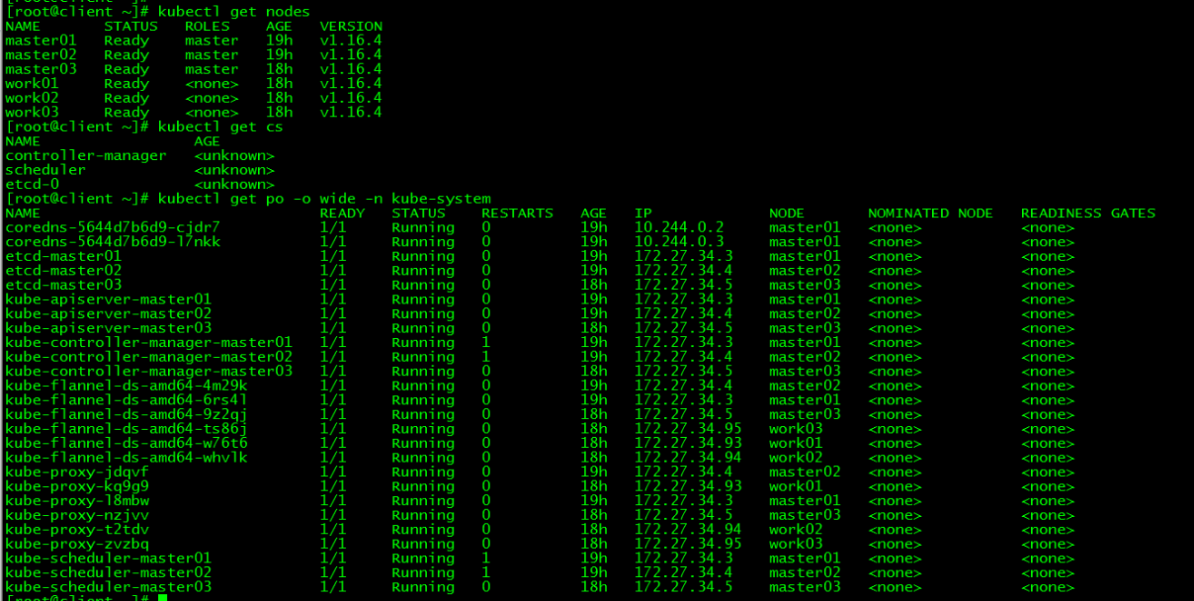
十一、Dashboard搭建
本节内容都在client端完成
1. 下载yaml
[root@client ~]# wget https://raw.githubusercontent.com/kubernetes/dashboard/v2.0.0-beta8/aio/deploy/recommended.yaml如果连接超时,可以多试几次。recommended.yaml已上传,也可以在文末下载。
2. 配置yaml
2.1 修改镜像地址
[root@client ~]# sed -i 's/kubernetesui/registry.cn-hangzhou.aliyuncs.com\/loong576/g' recommended.yaml由于默认的镜像仓库网络访问不通,故改成阿里镜像
2.2 外网访问
[root@client ~]# sed -i '/targetPort: 8443/a\ \ \ \ \ \ nodePort: 30001\n\ \ type: NodePort' recommended.yaml配置NodePort,外部通过https://NodeIp:NodePort 访问Dashboard,此时端口为30001
2.3 新增管理员帐号
[root@client ~]# cat >> recommended.yaml << EOF
---
# ------------------- dashboard-admin ------------------- #
apiVersion: v1
kind: ServiceAccount
metadata:
name: dashboard-admin
namespace: kubernetes-dashboard
---
apiVersion: rbac.authorization.k8s.io/v1beta1
kind: ClusterRoleBinding
metadata:
name: dashboard-admin
subjects:
- kind: ServiceAccount
name: dashboard-admin
namespace: kubernetes-dashboard
roleRef:
apiGroup: rbac.authorization.k8s.io
kind: ClusterRole
name: cluster-admin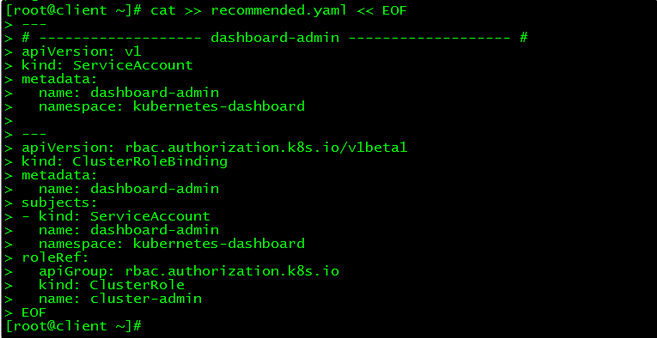
创建超级管理员的账号用于登录Dashboard
3. 部署访问
3.1 部署Dashboard
[root@client ~]# kubectl apply -f recommended.yaml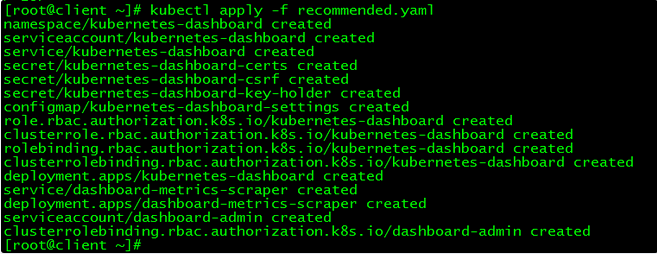
3.2 状态查看
[root@client ~]# kubectl get all -n kubernetes-dashboard 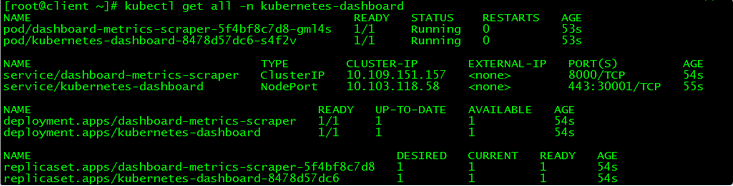
3.3 令牌查看
[root@client ~]# kubectl describe secrets -n kubernetes-dashboard dashboard-admin
令牌为:
eyJhbGciOiJSUzI1NiIsImtpZCI6Ikd0NHZ5X3RHZW5pNDR6WEdldmlQUWlFM3IxbGM3aEIwWW1IRUdZU1ZKdWMifQ.eyJpc3MiOiJrdWJlcm5ldGVzL3NlcnZpY2VhY2NvdW50Iiwia3ViZXJuZXRlcy5pby9zZXJ2aWNlYWNjb3VudC9uYW1lc3BhY2UiOiJrdWJlcm5ldGVzLWRhc2hib2FyZCIsImt1YmVybmV0ZXMuaW8vc2VydmljZWFjY291bnQvc2VjcmV0Lm5hbWUiOiJkYXNoYm9hcmQtYWRtaW4tdG9rZW4tNms1ZjYiLCJrdWJlcm5ldGVzLmlvL3NlcnZpY2VhY2NvdW50L3NlcnZpY2UtYWNjb3VudC5uYW1lIjoiZGFzaGJvYXJkLWFkbWluIiwia3ViZXJuZXRlcy5pby9zZXJ2aWNlYWNjb3VudC9zZXJ2aWNlLWFjY291bnQudWlkIjoiZjk1NDE0ODEtMTUyZS00YWUxLTg2OGUtN2JmMWU5NTg3MzNjIiwic3ViIjoic3lzdGVtOnNlcnZpY2VhY2NvdW50Omt1YmVybmV0ZXMtZGFzaGJvYXJkOmRhc2hib2FyZC1hZG1pbiJ9.LAe7N8Q6XR3d0W8w-r3ylOKOQHyMg5UDfGOdUkko_tqzUKUtxWQHRBQkowGYg9wDn-nU9E-rkdV9coPnsnEGjRSekWLIDkSVBPcjvEd0CVRxLcRxP6AaysRescHz689rfoujyVhB4JUfw1RFp085g7yiLbaoLP6kWZjpxtUhFu-MKh1NOp7w4rT66oFKFR-_5UbU3FoetAFBmHuZ935i5afs8WbNzIkM6u9YDIztMY3RYLm9Zs4KxgpAmqUmBSlXFZNW2qg6hxBqDijW_1bc0V7qJNt_GXzPs2Jm1trZR6UU1C2NAJVmYBu9dcHYtTCgxxkWKwR0Qd2bApEUIJ5Wug3.4 访问
请使用火狐浏览器访问:https://VIP:30001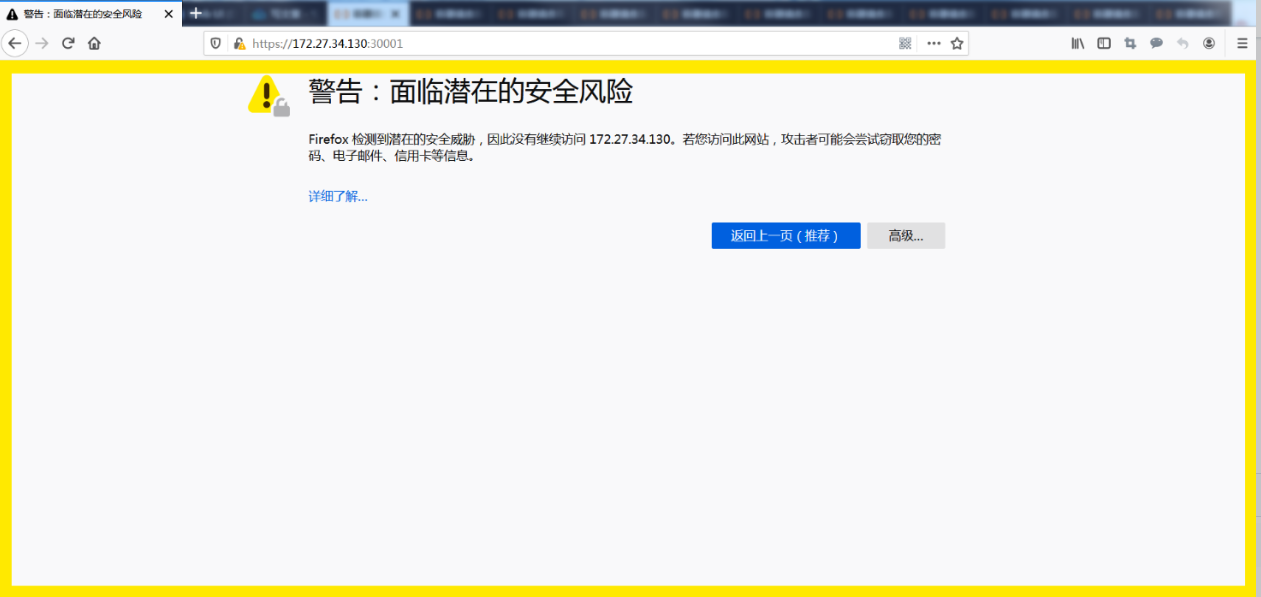
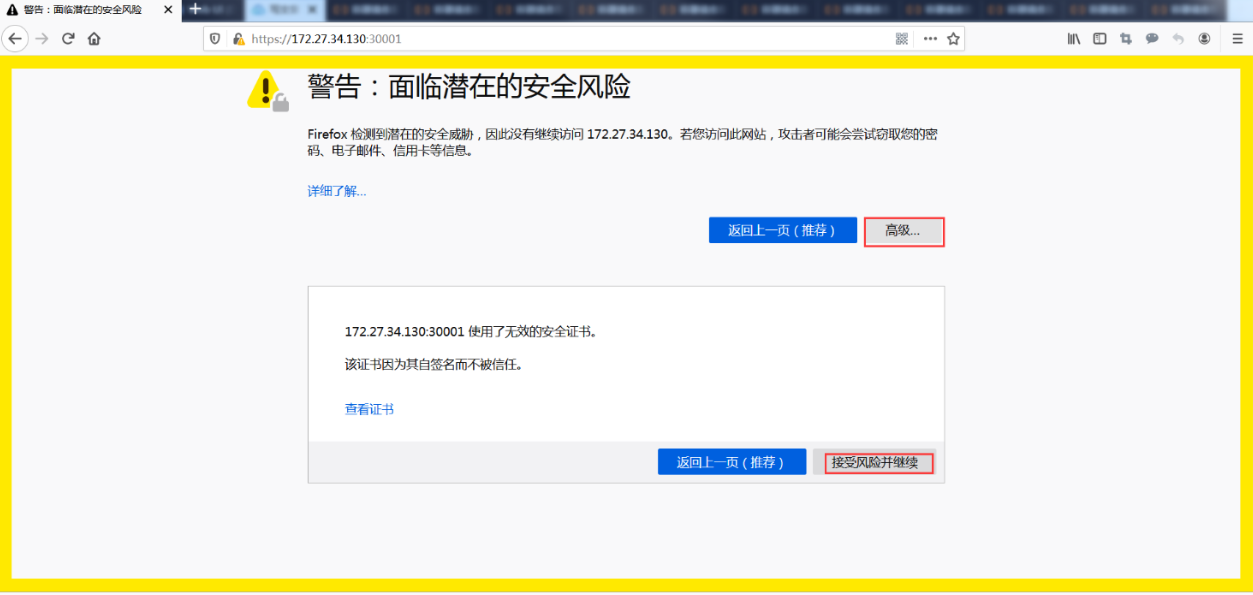
接受风险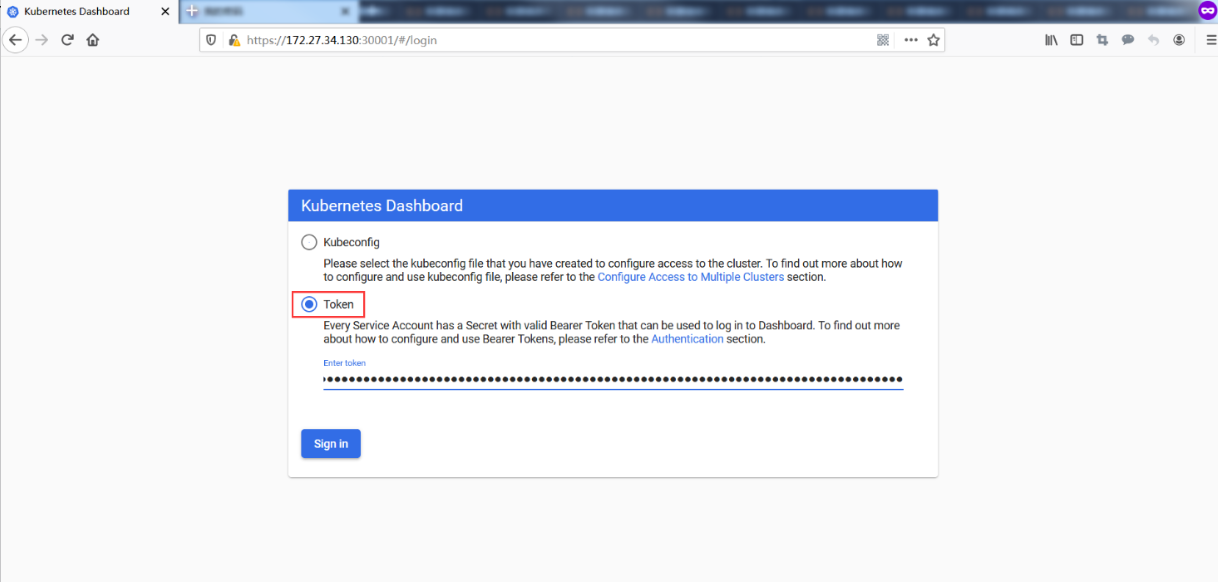
通过令牌方式登录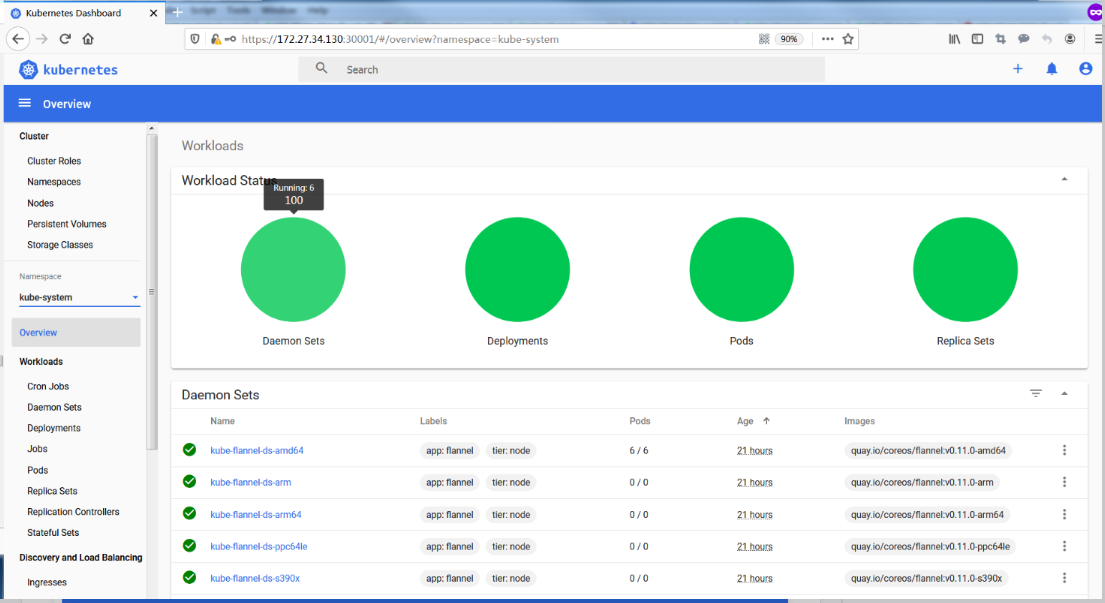
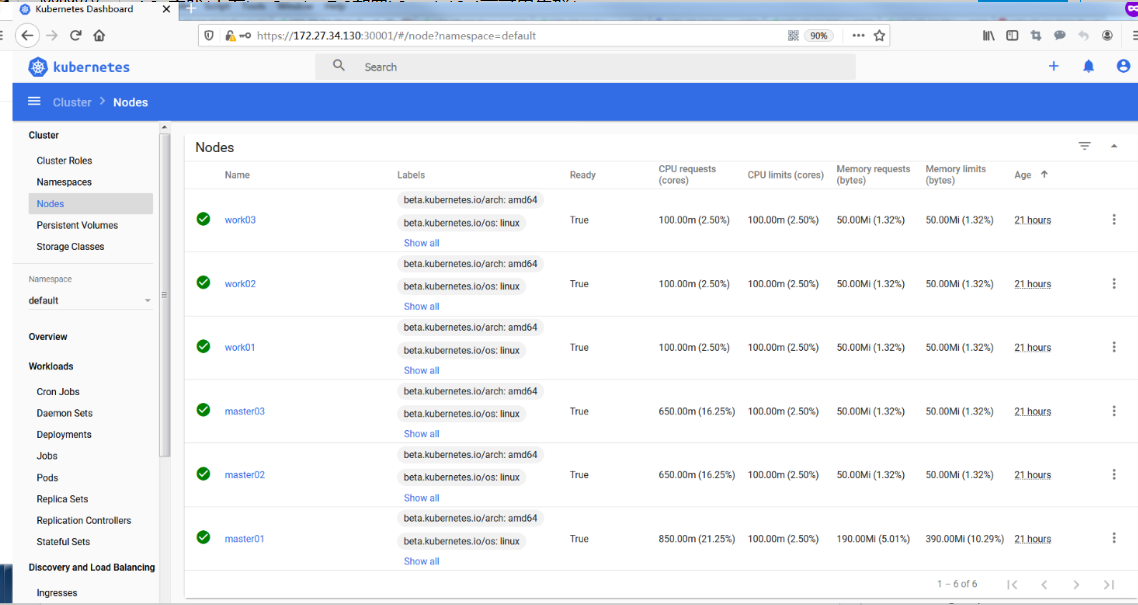
Dashboard提供了可以实现集群管理、工作负载、服务发现和负载均衡、存储、字典配置、日志视图等功能。
十二、集群高可用测试
本节内容都在client端完成
1. 组件所在节点查看
通过ip查看apiserver所在节点,通过leader-elect查看scheduler和controller-manager所在节点:
[root@master01 ~]# ip a|grep 130
inet 172.27.34.130/32 scope global ens160[root@client ~]# kubectl get endpoints kube-controller-manager -n kube-system -o yaml |grep holderIdentity
control-plane.alpha.kubernetes.io/leader: '{"holderIdentity":"master01_6caf8003-052f-451d-8dce-4516825213ad","leaseDurationSeconds":15,"acquireTime":"2020-01-02T09:36:23Z","renewTime":"2020-01-03T07:57:55Z","leaderTransitions":2}'
[root@client ~]# kubectl get endpoints kube-scheduler -n kube-system -o yaml |grep holderIdentity
control-plane.alpha.kubernetes.io/leader: '{"holderIdentity":"master01_720d65f9-e425-4058-95d7-e5478ac951f7","leaseDurationSeconds":15,"acquireTime":"2020-01-02T09:36:20Z","renewTime":"2020-01-03T07:58:03Z","leaderTransitions":2}'
| 组件名 | 所在节点 |
|---|---|
| apiserver | master01 |
| controller-manager | master01 |
| scheduler | master01 |
2. master01关机
2.1 关闭master01,模拟宕机
[root@master01 ~]# init 02.2 各组件查看
vip飘到了master02
[root@master02 ~]# ip a|grep 130
inet 172.27.34.130/32 scope global ens160controller-manager和scheduler也发生了迁移
[root@client ~]# kubectl get endpoints kube-controller-manager -n kube-system -o yaml |grep holderIdentity
control-plane.alpha.kubernetes.io/leader: '{"holderIdentity":"master02_b3353e8f-a02f-4322-bf17-2f596cd25ba5","leaseDurationSeconds":15,"acquireTime":"2020-01-03T08:04:42Z","renewTime":"2020-01-03T08:06:36Z","leaderTransitions":3}'
[root@client ~]# kubectl get endpoints kube-scheduler -n kube-system -o yaml |grep holderIdentity
control-plane.alpha.kubernetes.io/leader: '{"holderIdentity":"master03_e0a2ec66-c415-44ae-871c-18c73258dc8f","leaseDurationSeconds":15,"acquireTime":"2020-01-03T08:04:56Z","renewTime":"2020-01-03T08:06:45Z","leaderTransitions":3}'| 组件名 | 所在节点 |
|---|---|
| apiserver | master02 |
| controller-manager | master02 |
| scheduler | master03 |
2.3 集群功能性测试
查询:
[root@client ~]# kubectl get nodes
NAME STATUS ROLES AGE VERSION
master01 NotReady master 22h v1.16.4
master02 Ready master 22h v1.16.4
master03 Ready master 22h v1.16.4
work01 Ready <none> 22h v1.16.4
work02 Ready <none> 22h v1.16.4
work03 Ready <none> 22h v1.16.4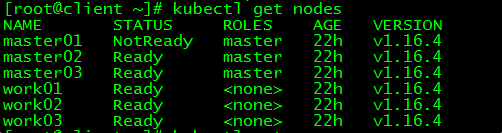
master01状态为NotReady
新建pod:
[root@client ~]# more nginx-master.yaml
apiVersion: apps/v1 #描述文件遵循extensions/v1beta1版本的Kubernetes API
kind: Deployment #创建资源类型为Deployment
metadata: #该资源元数据
name: nginx-master #Deployment名称
spec: #Deployment的规格说明
selector:
matchLabels:
app: nginx
replicas: 3 #指定副本数为3
template: #定义Pod的模板
metadata: #定义Pod的元数据
labels: #定义label(标签)
app: nginx #label的key和value分别为app和nginx
spec: #Pod的规格说明
containers:
- name: nginx #容器的名称
image: nginx:latest #创建容器所使用的镜像
[root@client ~]# kubectl apply -f nginx-master.yaml
deployment.apps/nginx-master created
[root@client ~]# kubectl get po -o wide
NAME READY STATUS RESTARTS AGE IP NODE NOMINATED NODE READINESS GATES
nginx-master-75b7bfdb6b-lnsfh 1/1 Running 0 4m44s 10.244.5.6 work03 <none> <none>
nginx-master-75b7bfdb6b-vxfg7 1/1 Running 0 4m44s 10.244.3.3 work01 <none> <none>
nginx-master-75b7bfdb6b-wt9kc 1/1 Running 0 4m44s 10.244.4.5 work02 <none> <none>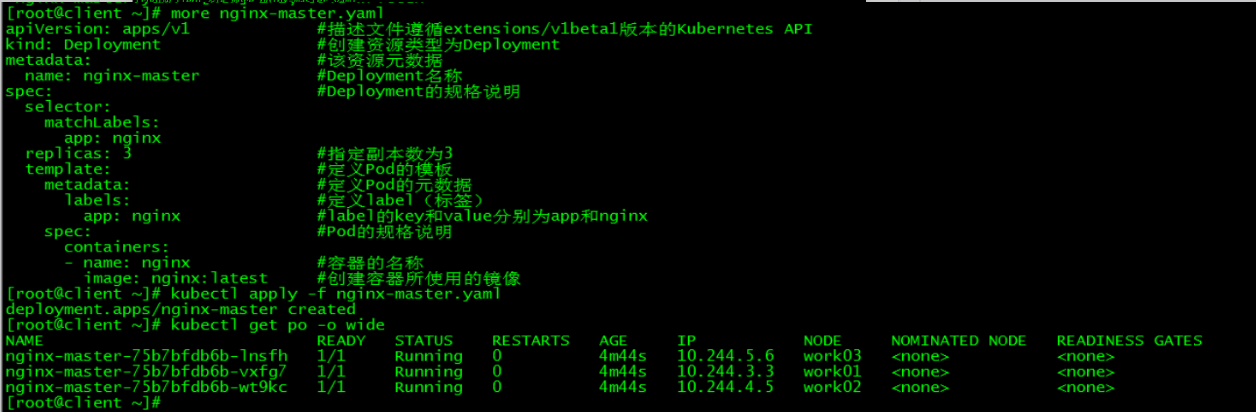
2.4 结论
当有一个control plane节点宕机时,VIP会发生漂移,集群各项功能不受影响。
3. master02关机
在关闭master01的同时关闭master02,测试集群还能否正常对外服务。
3.1 关闭master02:
[root@master02 ~]# init 03.2 查看VIP:
[root@master03 ~]# ip a|grep 130
inet 172.27.34.130/32 scope global ens160vip漂移至唯一的control plane:master03
3.3 集群功能测试
[root@client ~]# kubectl get nodes
Error from server: etcdserver: request timed out
[root@client ~]# kubectl get nodes
The connection to the server 172.27.34.130:6443 was refused - did you specify the right host or port?etcd集群崩溃,整个k8s集群也不能正常对外服务。


【推荐】编程新体验,更懂你的AI,立即体验豆包MarsCode编程助手
【推荐】凌霞软件回馈社区,博客园 & 1Panel & Halo 联合会员上线
【推荐】抖音旗下AI助手豆包,你的智能百科全书,全免费不限次数
【推荐】博客园社区专享云产品让利特惠,阿里云新客6.5折上折
【推荐】轻量又高性能的 SSH 工具 IShell:AI 加持,快人一步